안녕하세요,
테너쉐어 포디딕(4DDiG) 입니다.
블랙박스는 도로 주행 중 또는 차량 정차 및 주차 시 꼭 필요한 제품입니다. 특히나 사고가 발생했을 때 유용한 증거물로 제출할 수 있는 유일한 방법이기 때문에 국내에서는 블랙박스가 없는 차량은 상상할 수가 없죠.
그렇다면 오늘은 블랙박스 이용 중 사고가 발생했거나 증거물로 제출해야 될 경우 어떻게 중요한 영상을 효과적으로 캡처하고 저장하는지, 내부에 저장된 중요한 SD 카드를 어떻게 포맷하는지 알아보도록 하겠습니다.

파트 1 : Windows에서 블랙박스 SD카드 포맷하는 방법
해당 방법은 윈도우에서 블랙박스 sd카드 포맷하는 방법으로 블랙박스 이용중 증거물이 꼭 필요한 경우 또는 SD카드포맷이 필요한 경우에 유용한 방법입니다.
방법 1.포디딕 파티션 관리 프로그램을 이용하여 블랙박스 sd카드 포맷 하는 방법
컴퓨터를 이용해서 포맷하는 방법도 있지만 더욱 간편하고 확실한 방법이 바로 4DDiG Partition Manager (포디딕 파티션 매니저) 프로그램입니다. 블
랙박스는 누구나 사용하지만 컴퓨터에 익숙하지 않다면 어떻게 포맷해야 되는지 어떻게 파일을 관리해야 될지 어렵게 느껴지기 때문에 이럴 때는 포디딕 파티션 관리 프로그램을 이용하여 블랙박스 메모리카드 포맷 과정을 굉장히 간단하고 효율적으로 만들어 주며 중요한 기능을 제공합니다.
4DDiG 파티션 관리자를 사용하여 SD 카드를 포맷하는 방법에 도움이 되는 아래 단계를 따르십시오:
4DDiG Partition Manager (포디딕 파티션 매니저) 바로가기 ▼▼▼
4DDiG Partition Manager - 윈도우 파티션 관리 프로그램
4DDiG Partition Manager는 데이터 백업을 위해 새 SSD와 복제 디스크로 시스템을 마이그레이션 하는 데에 도움을 주는 강력한 시스템 마이그레이션 도구입니다. 다음은 4DDiG Partition Manager의 모든 기능
4ddig.tenorshare.com
- 4DDiG Partition Manager를 다운로드받고 실행합니다. 왼쪽 탐색 패널에서 '파티션 관리'을 선택합니다. 이게 포맷하고 싶은 파티션을 우 클릭하고 '포맷'을 선택합니다.
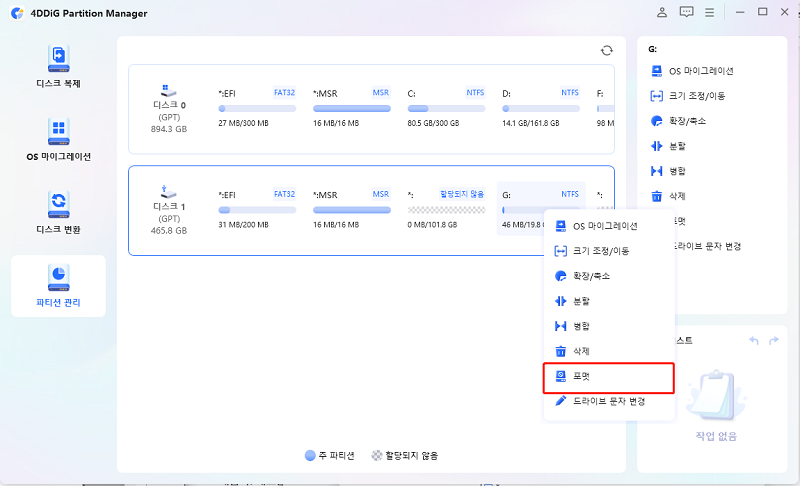
- 파티션의 볼륨 레이블, 파일 시스템, 클러스터 크기를 재설정합니다. 확인이 완료되면, '확인'을 눌러 진행합니다.
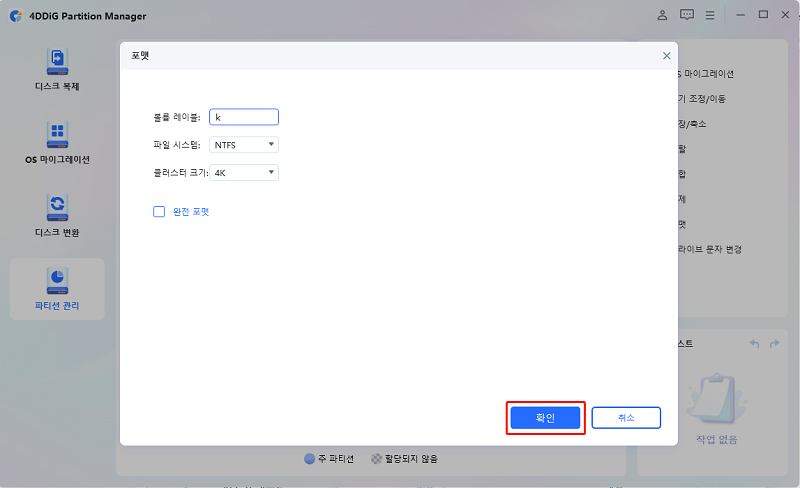
- 준비가 되면 '예'를 클릭해서 파티션을 포맷하기 시작합니다.
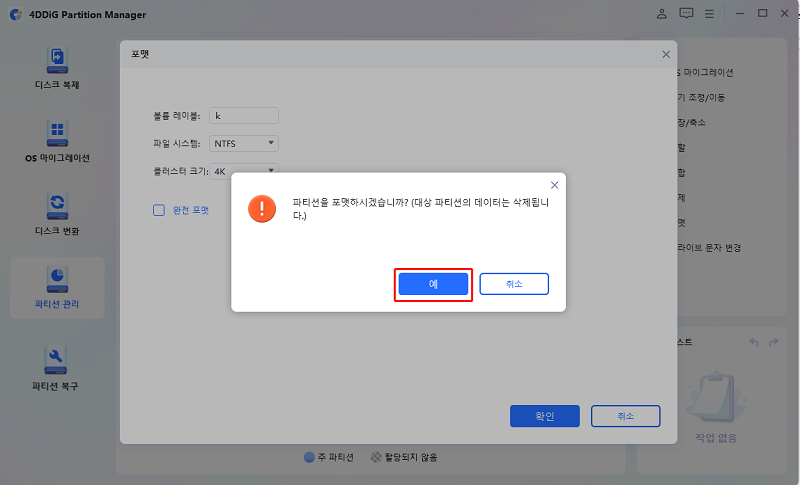
- 파티션이 포맷되고 나면 결과를 미리보기 할 수 있습니다. 결과가 마음에 드신다면 '1개의 작업 실행'을 클릭하고 '확인'을 눌러서 파티션 포맷 작업을 시작합니다.
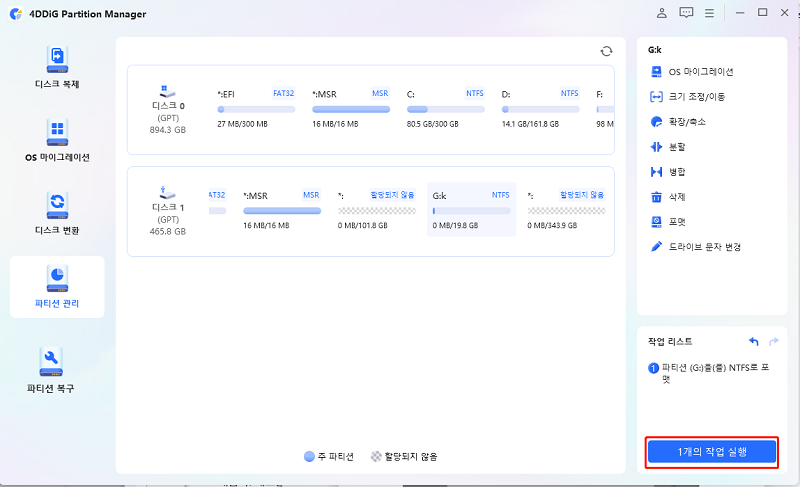
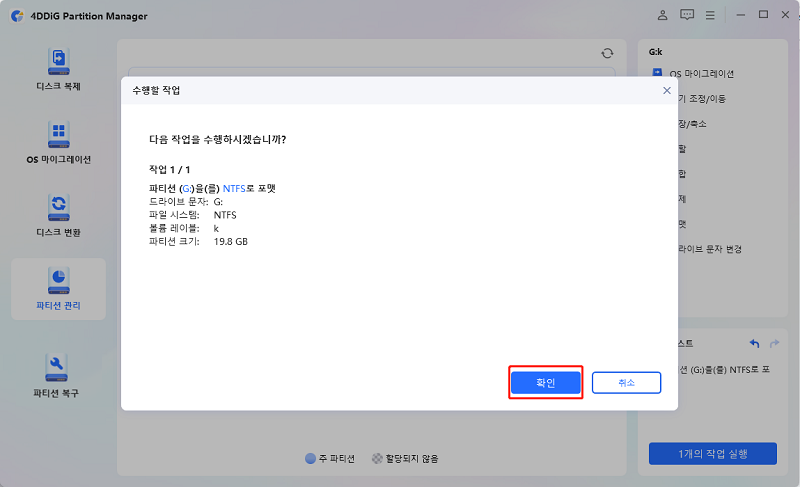
- 프로그램이 파티션 포맷을 완료하기를 기다립니다.
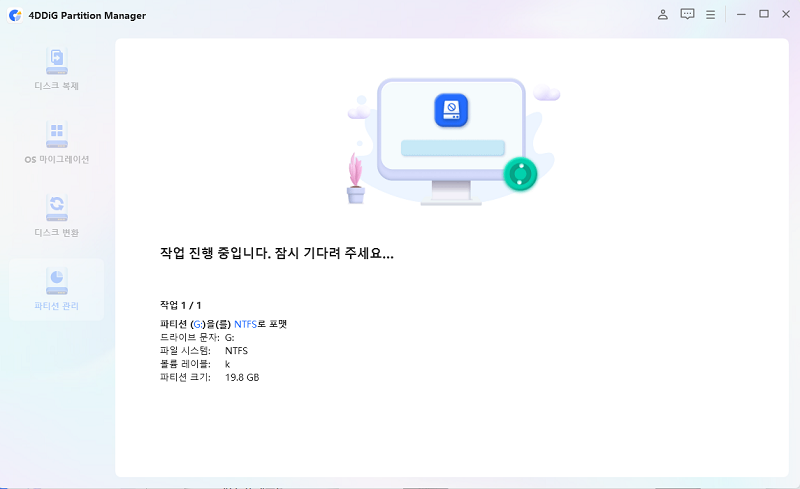
- 파티션이 성공적으로 포맷되면 '완료'를 클릭합니다.
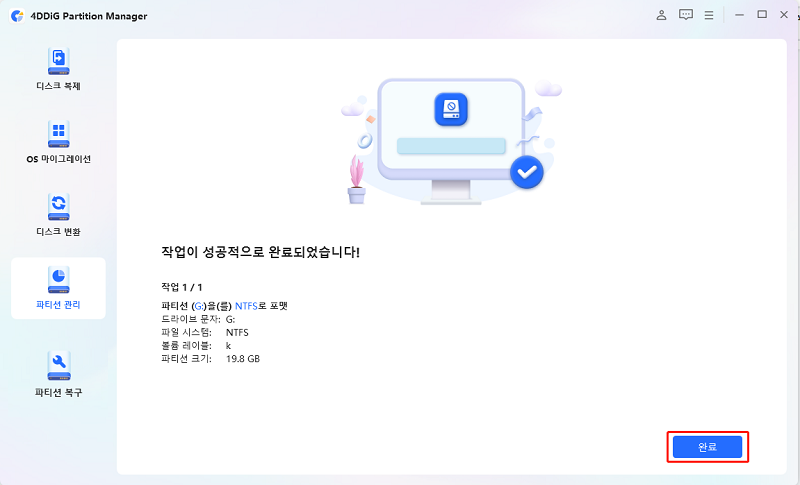
방법 2 : Windows 파일 탐색기 이용하는 방법
블랙박스 sd카드 포맷이 필요한 경우 윈도우의 파일 탐색기를 이용하는 방법도 있습니다. 다음은 이 방법을 사용하여 블랙박스 메모리카드 포맷하는 방법이며 아래의 방법을 참고 하시기 바랍니다:
- SD 카드를 윈도우 기반의 노트북이나 PC에 삽입합니다.
- Windows + E를 눌러 윈도우 탐색기에서 컴퓨터로 이동합니다.
- 오른쪽 버튼 클릭 후 포맷을 선택합니다.
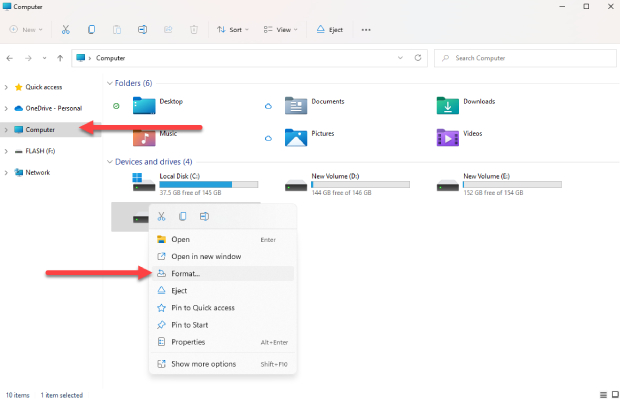
- 포맷 창이 나타나면 원하는 파일 시스템을 선택하고 필요한 경우는 볼륨을 수정한 다음 시작 버튼을 클릭합니다. SD카드포맷이 완료 되면 깨끗한 SD 카드를 사용할 수 있습니다.
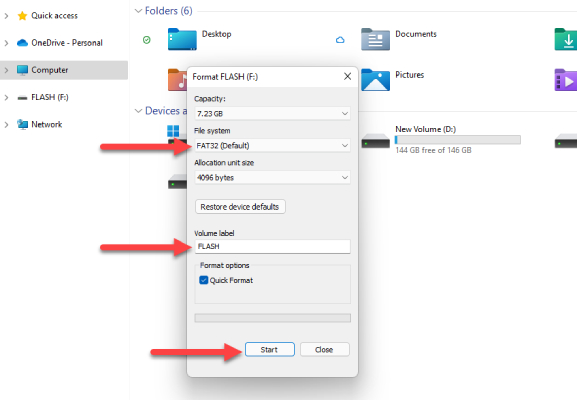
파트 2: Mac에서 블랙박스 SD카드 포맷하는 방법
파트 1은 윈도우에서 포맷하는 방법에 대해서 알아보았다면 파트2에서는 Mac 환경에서 블랙박스 sd 카드 포맷하는 방법에 대해서 알아보겠습니다. 윈도우와 Mac 은 설정이 조금씩 다르기 때문의 아래의 방법을 참고 하세요.
윈도우가 파일 탐색기를 이용했다면 Mac은 디스크 유틸리티를 이용하는 방법이 있습니다. 마찬가지로 포디딕 파티션 관리 프로그램 역시 Mac 버전도 있으니 프로그램을 이용하실 분들은 Mac 버전을 선택하시기 바랍니다.
- 먼저 카드 리더를 사용하여 SD카드와 Mac을 연결해 줍니다.
- Mac에서 ‘디스크 유틸리티’를 열어줍니다.
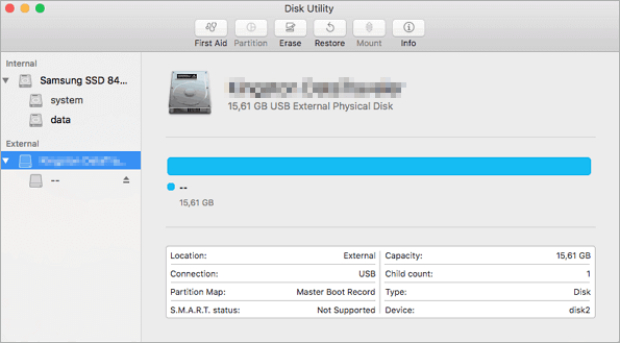
- SD 카드를 선택한 다음 ‘지우기’ 와 ‘포맷’을 선택합니다.
- 파일 시스템 형식을 선택하고 SD카드가 64GB 이상인 경우 exFAT를 선택하세요. 저장용량이 32GB이하인 경우는 FAT32를 선택하세요.
- 메시지가 ‘[카드이름]을 지우시겠습니까?’ 가 나타난다면 ‘지우기’ 버튼을 클릭합니다.
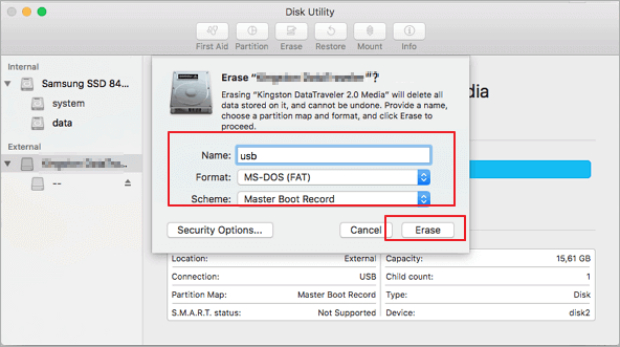
파트 3 : Dash Cam에서 블랙박스 SD카드 포맷하는 방법
이번 파트에서는 컴퓨터가 아닌 블랙박스 본체에서 블랙박스 메모리카드 포맷하는 방법에 대해서 알아 보도록 하겠습니다. 하지만 모든 블랙박스 기기에서 이 기능이 지원되는 것이 아니기 때문에 해당 기능이 있는 장치일 경우만 가능한 방법입니다.
특히 차량의 블랙박스를 이용할 때 상시녹화가 필요하다면 저장공간의 부족이 발생할 수도 있기 때문에 수동으로 블랙박스 sd카드 포맷이 필요한 경우는 해당 방법을 참고하세요.
국내에서 유명한 아이나비 네비게이션을 비롯하여 대부분의 네비게이션에서는 기계 자체에서 SD카드포맷을 지원하기 때문에 해당 되는 모델인지 미리 체크해 보시기 바랍니다. 해당 방법은 아이나비 기준으로 알려 드립니다. 다른 모델도 방법은 대부분 동일합니다.
- 블랙박스(Dash Cam)이 켜져 있는 상태에서 화면을 터치 합니다.
- 사이드의 불이 초록색으로 변경되면 홈으로 이동해서 환경설정 터치
- 기타 설정> 메모리 설정을 터치
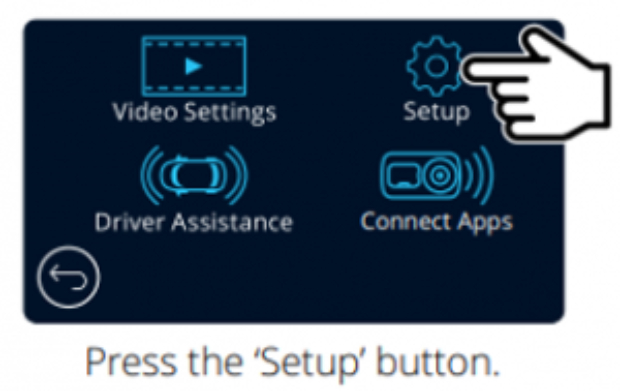
- 메모리 포멧> 확인의 과정을 거쳐서 SD카드포맷이 진행 됩니다.
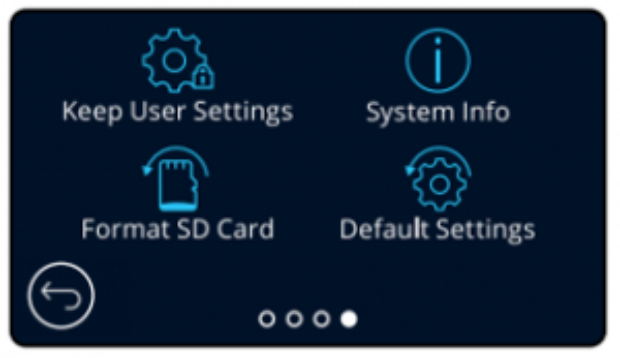
마무리
차량을 이용하는 누구에게나 필수품인 블랙박스! 블랙박스는 SD 카드라는 저장공간을 이용하여 녹화 파일을 저장하는 구조로 되어 있습니다. 블랙박스는 중요한 증거물을 제공하는데 꼭 필요한 기기로써 가장 중요한 것은 내부에 있는 SD 카드입니다. 녹화를 하기 위해서는 공간이 필요하기 때문에 수동으로 포맷이 필요할 때도 있습니다.
만약 블랙박스 sd카드 포맷이 필요한 경우 운영체제가 윈도우냐 Mac 이냐 에 따라서 달라지기 때문에 위의 글을 참고 하시기 바랍니다. 또한 포맷이 어렵거나 포맷된 SD 카드의 데이터 복구가 필요한 경우라면 4DDiG Partition Manager (포디딕 파티션 매니저) 프로그램을 이용하여 손쉽게 포맷과 복구가 가능하기 때문에 중요한 파일의 포맷 및 복구가 필요하다면 이용해 보세요.
'디스크 파티션 관리' 카테고리의 다른 글
| c드라이브 용량 정리 가능한 최고의 6가지 방법 (2) | 2024.01.30 |
|---|---|
| 닌텐도 스위치 sd카드 포맷 요청 오류 지금 바로 해결하기 (1) | 2024.01.29 |
| USB 인식 안될 때 포맷하는 방법 (2) | 2024.01.27 |
| SSD 파티션 분할하는 방법 단계별로 설명 (1) | 2024.01.27 |
| Windows 11/10에서 SD 카드를 FAT32로 쉽고 안전하게 포맷하는 방법 (0) | 2024.01.26 |